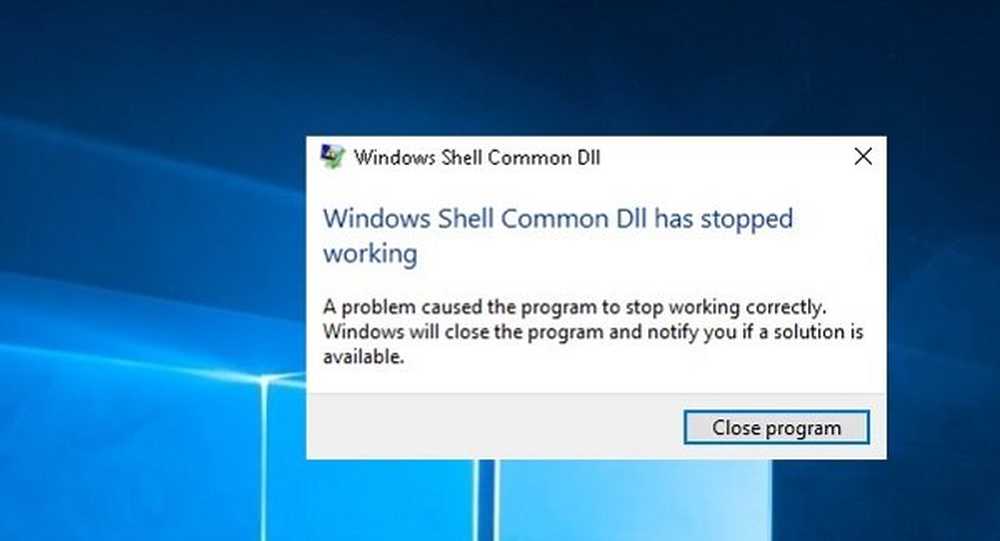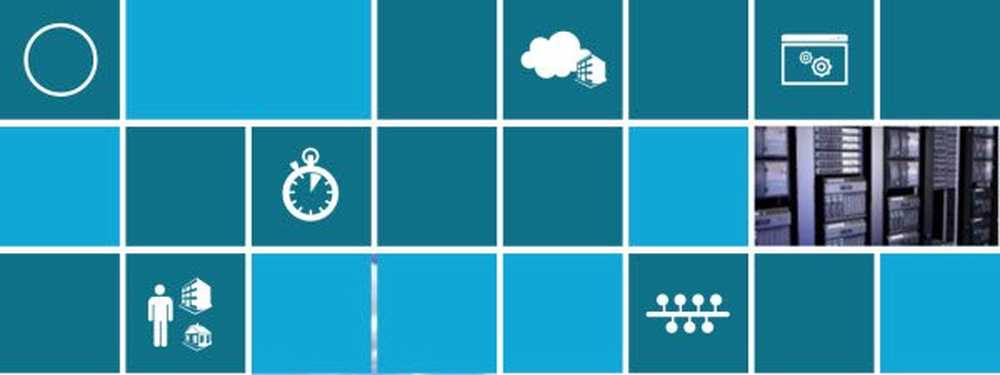Windows Server Déployer des packages MSI dans une stratégie de groupe
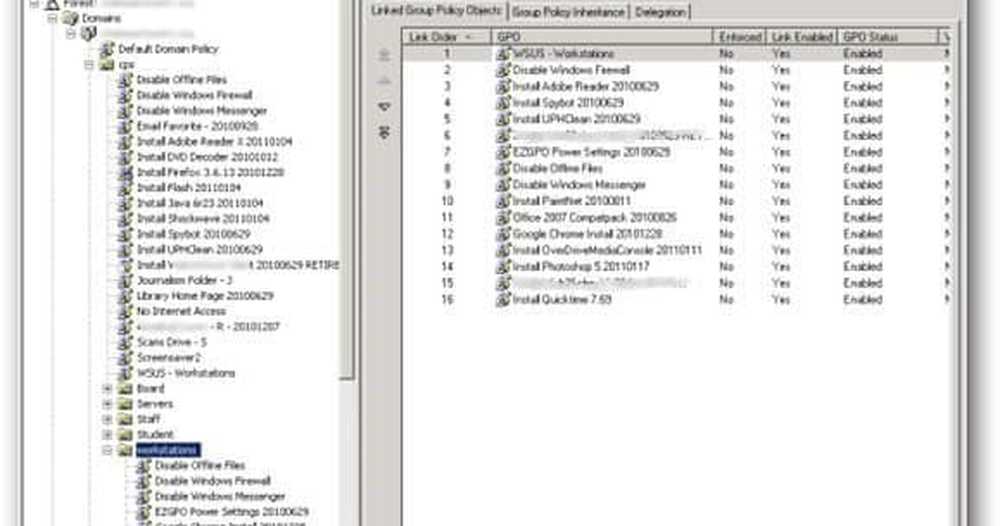
Clause de non-responsabilité: n'essayez pas cela sur votre réseau de production avant de l'essayer sur un conteneur d'unité de test pour ordinateur unique. groovyPost n'assume aucune responsabilité pour les pertes de données ou les dommages sur votre réseau. Toujours sauvegarder les fichiers de clé et procéder avec précaution.
À partir d'un contrôleur de domaine, ouvrez l'applet de stratégie de groupe. Localisez le conteneur avec les ordinateurs qui recevront ce déploiement. Dans ce cas, nous déployons dans le conteneur Workstations.
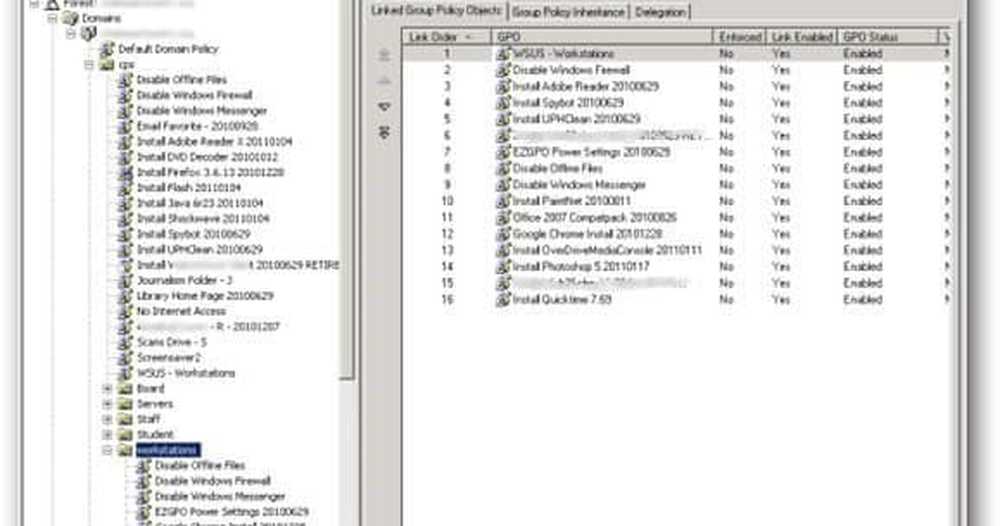
Cliquez avec le bouton droit sur le conteneur sur lequel vous déployez, puis sélectionnez Créer et lier un objet de stratégie de groupe ici..
Entrez un nom. Utilisez quelque chose qui vous aidera à vous rappeler ce que c'est. J'utilise souvent la date à laquelle j'ai rédigé la police.

Double-cliquez sur l'objet que vous venez de faire

Voici la fenêtre dans laquelle vous pouvez configurer votre objet de stratégie de groupe (GPO). Dans ce cas, nous voulons sélectionner Configuration ordinateur >> Paramètres du logiciel >> Installation du logiciel. Faites un clic droit sur Installation du logiciel et sélectionnez Nouveau >> Forfait.

À l'invite, localisez et sélectionnez le fichier MSI (le package) à déployer..

Il est impératif d'accéder à ce fichier via le réseau, même si le package réside sur le serveur. Pourquoi? Le chemin que vous utilisez est le chemin que les clients utiliseront pour trouver le fichier. C: \ shared n’aide pas les clients quand ils ont besoin de \\ serveur \ partagé. Assurez-vous également que le répertoire et le fichier ont des droits de lecture sur les clients, sinon ils ne pourront pas installer le paquet..

Une fois le package sélectionné, il vous sera demandé de sélectionner la méthode de déploiement. Laissez la valeur par défaut, "assigné" et cliquez sur OK.
Le système vérifie le package et s'assure qu'il est approprié pour le déploiement. De temps en temps, je rencontre un programme d'installation qui ne se déploie pas - quelque chose a été corrompu quelque part dans le processus de création. Si vous rencontrez ce problème, essayez de télécharger à nouveau le fichier à partir de la source et de répéter l'étape new / package. Si cela ne fonctionne toujours pas, vous devrez trouver une autre source ou un autre programme..

Si vous voyez une liste à droite, comme indiqué ci-dessus, vous avez tout fait avec succès. Maintenant, fermez les fenêtres que vous avez ouvertes.
Tous les systèmes du conteneur sélectionné recevront le package au prochain redémarrage après la mise à jour de leurs paramètres de stratégie de groupe. Si vous vous référez au début de cet article, vous verrez que le conteneur Workstations sera celui qui obtiendra cette installation..
La mise à jour de la stratégie de groupe peut parfois prendre un certain temps. Si vous souhaitez la tester, accédez à votre client de test et ouvrez une invite de commande, puis entrez gpupdate / force (ce qui oblige le client à obtenir les paramètres de stratégie de groupe les plus à jour). le serveur) - puis redémarrez. Vous verrez que l'installation se produit avant de vous connecter.